电脑总是掉线什么原因?解决方案大揭秘
更新时间:2023-09-15 13:56:20作者:jiang
电脑总是掉线什么原因,电脑总是掉线,是许多人在使用电脑时经常遇到的问题,掉线的原因有很多种,其中最常见的原因是网络连接不稳定。当网络连接不稳定时,电脑会频繁断开与网络的连接,导致用户无法正常上网或进行在线操作。网络设备的故障、电脑软件的问题以及电脑硬件的故障等也可能导致电脑频繁掉线。为了解决这个问题,我们需要对电脑的网络设置进行检查,并排除可能的故障。
方法如下:
1.一:首先我们应该检查一下我们的网线是否出问题了,先检测网线与机箱的连接有没有松动。再看一下网线有没有受损,比如说网线老化或者是被老鼠咬坏了之类的。

2.二:确定网线没有问题后,返回电脑桌面找到”计算机“(这里以win7为例。如果是XP电脑用户则是选择”我的电脑“)图标,然后右键选择”管理“这个选项。
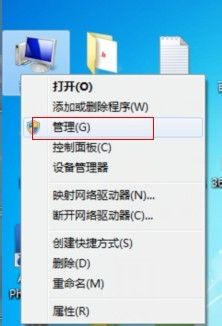
3.三:打开”管理“窗口后,我们再从下面的列表中点击”设备管理器选项。

4.四:打开选项后,接着找到“网络适配器”这个功能选项并打开它。
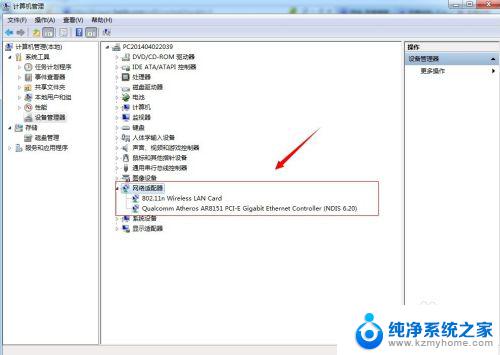
5.五:从“网络适配器”选项打开的下拉表中选择我们使用的网卡,最后右键属性。在弹出来的界面中点击“高级”导航,并在下方的属性列表中选中“连接速度和双工模式”,接着在“值”那里选中“10Mbps半双工”即可。
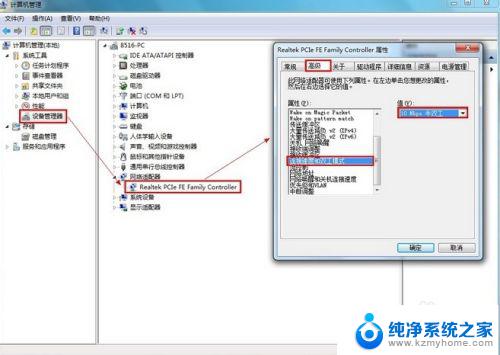
6.六:重启下电脑,开机查看是否还会断网。
以上就是关于电脑频繁掉线的原因,希望对遇到相同情况的用户有所帮助,按照本文的方法操作,您可以轻松解决此问题。
电脑总是掉线什么原因?解决方案大揭秘相关教程
- 戴尔无线键盘怎么开机启动?解决方案揭秘!
- 电脑频繁闪屏是什么原因 电脑显示器闪屏原因及解决方法
- 鼠标单击失灵是什么原因 电脑鼠标点击没反应的解决方法
- 电脑重启死机了咋办?快速解决方法大揭秘!
- 鼠标移动卡顿是什么原因 电脑鼠标卡顿解决方法
- 苹果屏幕镜像搜不到设备?解决方法大揭秘!
- 电脑显示屏老是黑屏什么原因 电脑显示器黑屏怎么解决
- 电脑开机总按f1怎么解决 电脑开机总需要按F1的原因
- 腾讯视频播放时黑屏怎么回事?快速解决方法大揭秘!
- 电脑显示花屏什么原因 电脑出现花屏的原因是什么
- ps删除最近打开文件 Photoshop 最近打开文件记录清除方法
- 怎么删除邮箱里的邮件 批量删除Outlook已删除邮件的方法
- 笔记本电脑的麦克风可以用吗 笔记本电脑自带麦克风吗
- thinkpad没有蓝牙 ThinkPad笔记本如何打开蓝牙
- 华为锁屏时间设置 华为手机怎么调整锁屏时间
- 华为的蓝牙耳机怎么连接 华为蓝牙耳机连接新设备方法
电脑教程推荐
- 1 笔记本电脑的麦克风可以用吗 笔记本电脑自带麦克风吗
- 2 联想电脑开机只显示lenovo 联想电脑开机显示lenovo怎么解决
- 3 如何使用光驱启动 如何设置光驱启动顺序
- 4 怎么提高笔记本电脑屏幕亮度 笔记本屏幕亮度调节方法
- 5 tcl电视投屏不了 TCL电视投屏无法显示画面怎么解决
- 6 windows2008关机选项 Windows server 2008 R2如何调整开始菜单关机按钮位置
- 7 电脑上的微信能分身吗 电脑上同时登录多个微信账号
- 8 怎么看电脑网卡支不支持千兆 怎样检测电脑网卡是否支持千兆速率
- 9 荣耀电脑开机键在哪 荣耀笔记本MagicBook Pro如何正确使用
- 10 一个耳机连不上蓝牙 蓝牙耳机配对失败